作者:乔山办公网日期:
返回目录:word文档
大家都知道电脑会有缓存文件,过多的缓存文件会对电脑运行产生影响,然后如果缓存在系统盘也会影响电脑的运行。所以,就会想办法更改临时文件夹的缓存路径,以达到缓存在其他盘,那么电脑也可运行更快。那么,如何更改win7临时文件夹路径呢?下面来教大家。
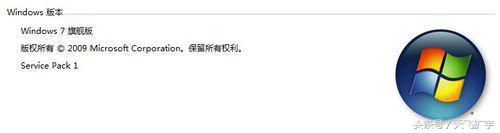
首先,右击计算机,选择“属性”:
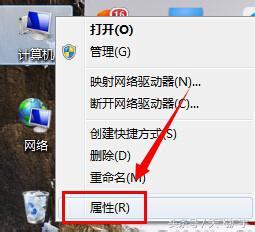
在打开页面看到左侧栏目,再选择“高级系统设置”:
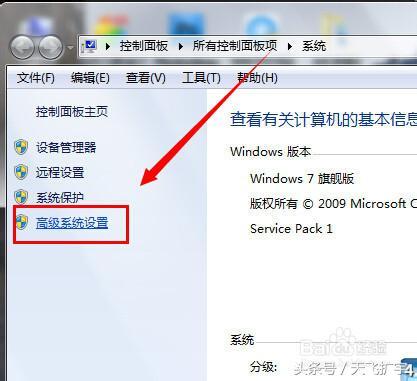
然后点击打开选项卡下面的“环境变量”按钮:
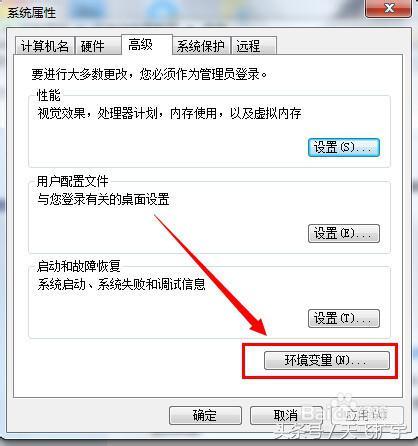
看到里面现在所在用户的“TEMP”和“TMP”变量,这“TEMP”就是临时文件夹:
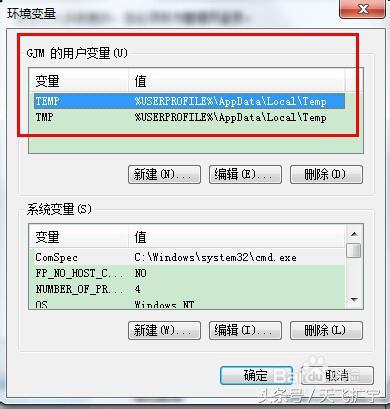
其实这个也就是你系统盘里用户文件夹中你的用户名里的文件夹,如:
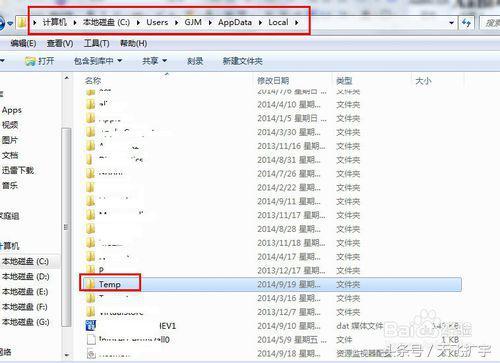
了解之后,选中变量,然后点击编辑,在变量值那里更改路径,如:
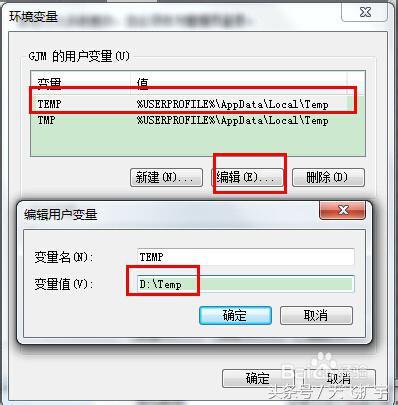
注意这两个文件夹的位置都要改为一样的,然后点击确定:
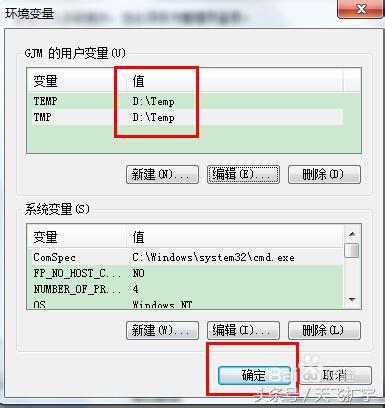
以上就完成了更改win7临时文件夹路径的步骤。